剑灵捏脸数据怎么导入导出?剑灵捏脸数据图使用方法
时间:2018-02-07 来源:系统城官网
剑灵捏脸数据怎么导入导出?在剑灵中捏一个五官精致的人物在很多用户看来是一种折磨,既想要好看的,又捏不好,不过既然如此,就不用再捏了,直接找别人捏的图换上吧,本题所说的便是剑灵捏脸数据导出导入方法。
剑灵捏脸数据怎么导入导出?
前言:合格捏脸数据图样式
1、要使用好捏脸数据的导入功能,首先你得有个合格的捏脸数据图,只有合格的图片才会被使用成功,至于穿衣服和不穿衣服都是可以的,如图。
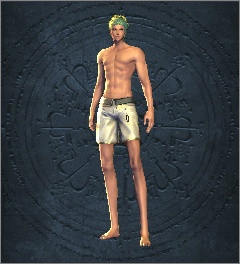

2、捏脸数据图的所在路径:
Win7:C:\Users\用户名\我的图片\BnS\CharacterCustomize
Win10:C:\User(用户)\用户名(如ACI)\Pictures(图片)\BnS\CharacterCustomize
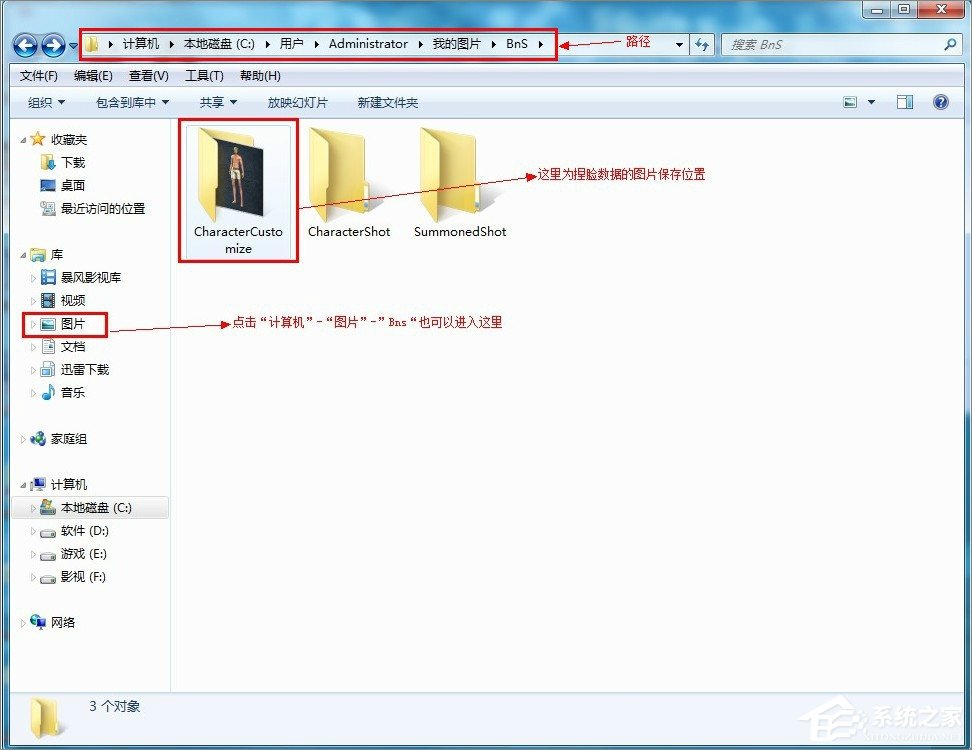
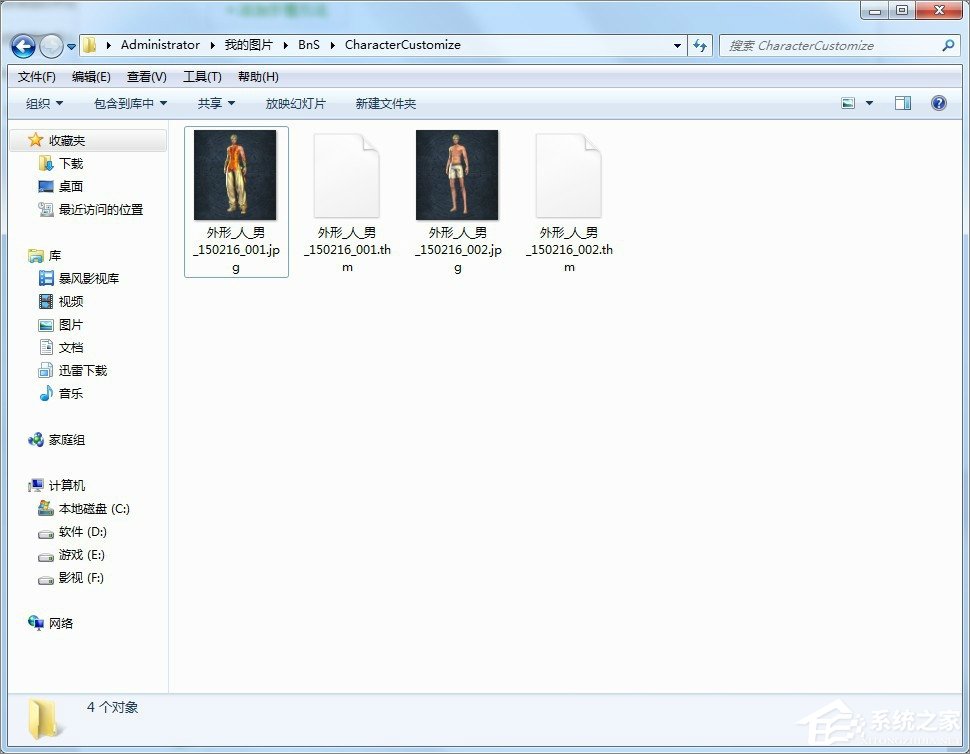
一、捏脸数据图的导入方法
1、把准备好的捏脸数据图放入剑的灵默认的文件夹中,进入剑灵,创建角色,选好种族、职业和性别后点击下一步。注意:所准备好的捏脸数据图必须和所创建的人物的种族和性别一致,否则会导入失败。
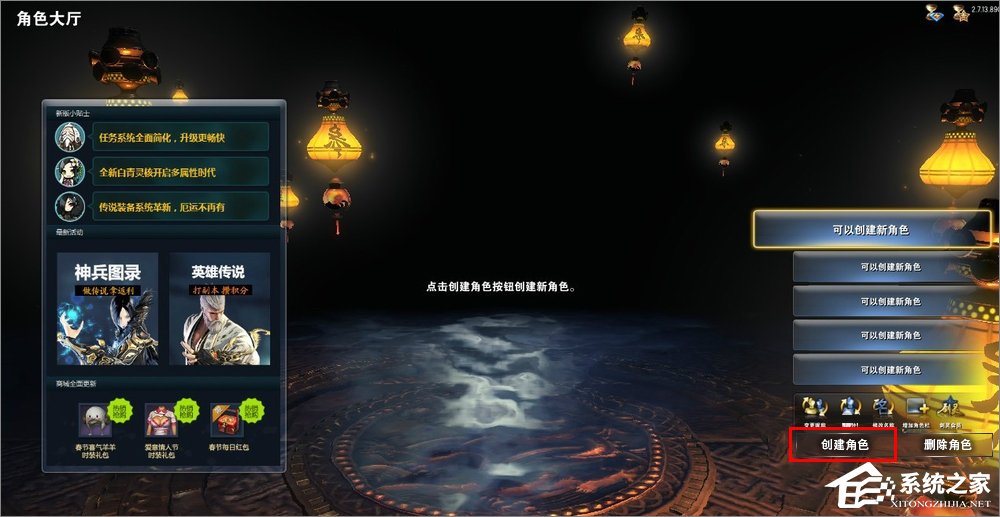

2、创建好人物后,点击“外形管理”。

3、在相册对话框中,选择你所需要的外形,单击“应用”后,会发现人物发生变化,说明捏脸数据图导入成功。

注:捏脸数据图种族和性别与所创建的人物不匹配的话,就会如图片所示有相应的提示。

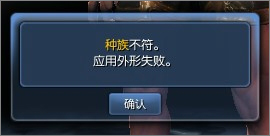
二、保存排队界面捏脸数据图的方法
1、调整好所创建人物的各项数据后,如同所示,点击“外形管理”。
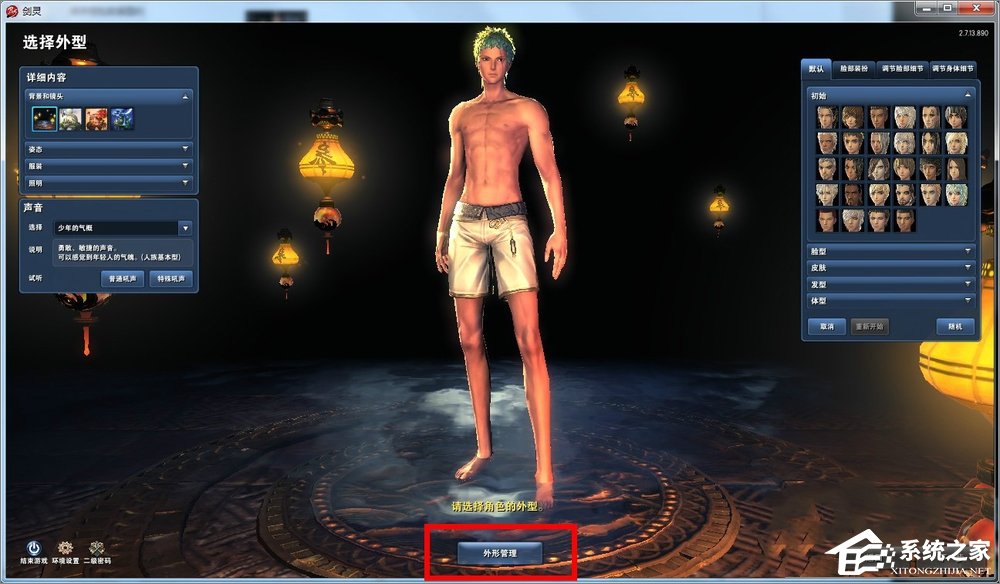
2、在相册对话框中,点击“保存形象”→“保存”。
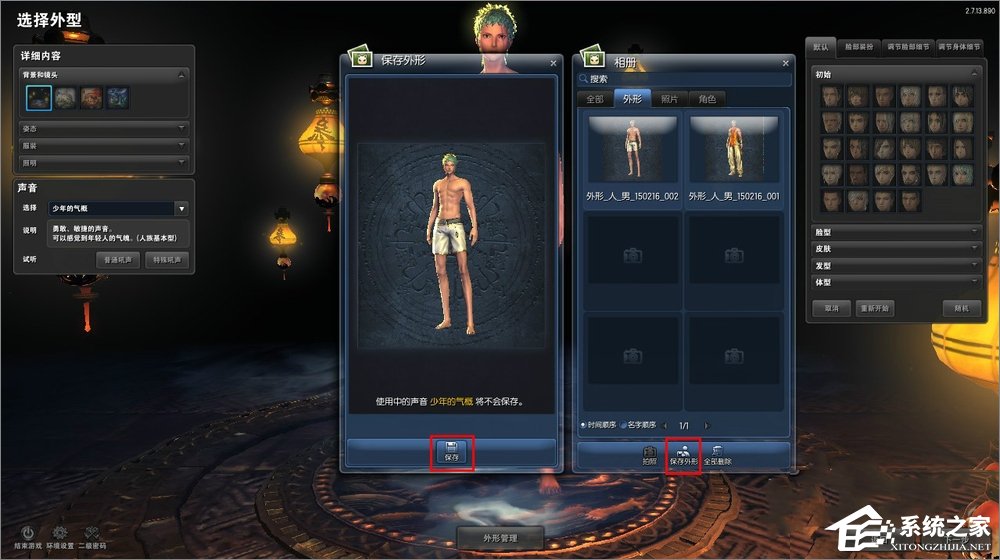
3、保存好后,如图片所示,提示外形信保存成功,并且列出保存捏脸数据图的所在的路径。即捏脸数据图保存成功,然后把所保存好的图片可以上传到网上分享给大家或者是留下自己也后备用。

三、保存游戏界面捏脸数据图的方法
1、进入游戏后,如图,点击右下角“综合”→“相册”或者按快捷键“F11”→“相册”。

2、在所弹出相册对话框中,点击“保存”→“保存外形”。

3、保存好外形后,就会发现自己的人物形象出现在相册中!

以上内容便是关于剑灵捏脸数据怎么导入导出的全部过程,只要将网络上下载的捏脸数据图放在指定位置,就可以在新建或者重置任务脸部数据时进行应用。
相关信息
-
-
2023/09/10
独立显卡怎么看型号?查看独立显卡型号的方法 -
2023/09/09
雨林木风系统好用吗?雨林木风系统介绍 -
2023/09/02
重装系统哪家最干净?2023最干净的一键重装系统工具推荐
-
-
笔记本电脑打不出字怎么办?笔记本键盘打不出字的解决方法
笔记本电脑打不出字怎么办?如果你遇到笔记本电脑无法输入文字,这会发现这可能对你的工作、学习和日常使用造成很大的困扰。然而,你不必过分担心,因为通常情况下可以采取一些简单...
2023/08/27
-
游戏本和全能本哪个好?游戏本和全能本区别
当面临选择游戏本和全能本之间的抉择时,很多人都陷入了犹豫中。实际上,无法断定哪一个更好,因为这取决于个人的需求、偏好和使用情景。游戏本和全能本各有其独特的优势,适用于不...
2023/08/24
系统教程栏目
栏目热门教程
人气教程排行
- 1 win10系统激活工具推荐
- 2 打开office显示:你的office许可证有问题,你可能是盗版软件的受害者怎么办?
- 3 2021索尼imx传感器天梯图 imx传感器天梯图排行榜2021
- 4 vivo手机可以安装华为鸿蒙系统吗?vivo鸿蒙系统怎么申请?
- 5 Win10 21H1值得更新吗 到底要不要升级到21H1
- 6 百度网盘内容有违规内容无法下载怎么办?百度网盘内容有违规内容无法下载解决办法
- 7 鸿蒙系统到底好不好用?鸿蒙系统的优点和缺点介绍
- 8 Win10 21H1和20H2哪个好 21H1和20H2系统详细对比
- 9 系统开机提示“please power down and connect the...”怎么办?
- 10 剪映Windows电脑专业版的草稿默认保存路径在哪?
站长推荐
热门系统下载
- 1 Windows 10 微软官方安装工具
- 2 微软 MSDN原版 Windows 7 SP1 64位专业版 ISO镜像 (Win7 64位)
- 3 微软MSDN 纯净版 Windows 10 x64 21H2 专业版 2022年4月更新
- 4 微软MSDN 纯净版 Windows 10 x64 22H2 专业版 2022年10月更新
- 5 微软 MSDN原版 Windows 7 SP1 64位旗舰版 ISO镜像 (Win7 64位)
- 6 微软MSDN 纯净版 Windows 10 x86 22H2 专业版 2022年10月更新
- 7 微软 MSDN原版 Windows 7 SP1 32位专业版 ISO镜像 (Win7 32位)
- 8 微软 MSDN原版 Windows XP SP3 32位专业版 ISO镜像
- 9 微软 MSDN原版 Windows 7 SP1 32位旗舰版 ISO镜像 (Win7 32位)
- 10 微软MSDN Windows 10 x64 20H2 2020年10月更新19042.631




